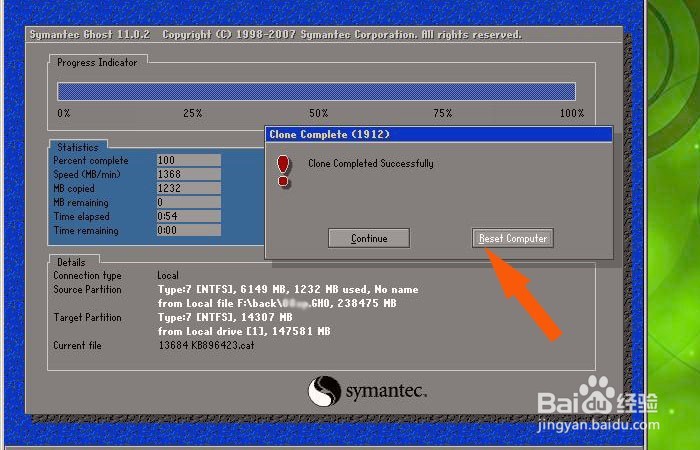1、 可以用U盘作为启动盘,进入WinPE系统来安装系统。 当计算机中没有系统或系统无法启动,可以用U盘作为启动盘,进入WinPE系统来安装系统。对于新计算机选择【新机器】,这样进入系统快些,系统对计算机的运行稳定些,如下图所示。
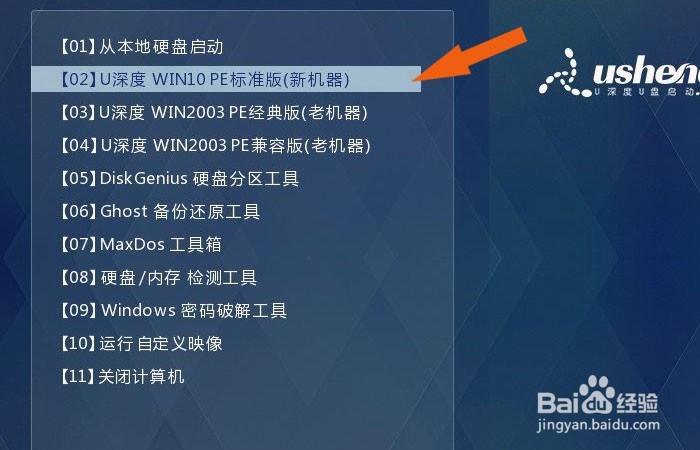
2、 把GHO镜像文件复制到计算机的本地硬盘上。 进入WinPE系统后,把GHO镜像文件复制到计算机的本地硬盘上,比如建立一个备份文件夹back,把要安装的系统复制到文件夹中,如下图所示。这样可以避免选择GHO镜像文件时选择错了。

3、 找到ghost软件,准备还原GHO镜像文件,把系统安装到计算机中。 在WinPE系统中,找到ghost软件,准备用来安装系统。鼠标左键双击ghost软件,会弹出还原系统的界面上,可以选择【local】,准备还原GHO镜像文件,把系统安装到计算机中,如下图所示。
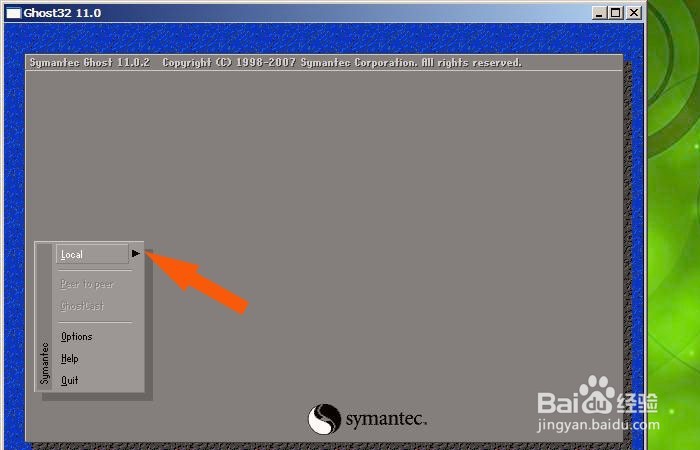
4、 在ghost软件的浮动的菜单下,找到【From Image】左键单击。 接着,在ghost软件的浮动的菜单下,找到【From Image】鼠标左键单击,用于指定还原的系统GHO镜像文件的位置,如下图所示。

5、 在ghost软件弹出的指定位置窗口上,找到复制到本地硬盘的镜像文件。 然后,在ghost软件弹出的指定位置窗口上,找到复制到本地硬盘的镜像文件,鼠标左键单击,如下图所示。

6、 在ghost软件弹出的还原位置的窗口上,需要选择计算机中的硬盘。 接着,在ghost软件弹出的还原位置的窗口上,鼠标左键需要选择计算机中的硬盘,如下图所示。

7、 在ghost软件弹出的硬盘选择窗口上,选择还原的硬盘盘符。 然后,在ghost软件弹出的硬盘选择窗口上,选择还原的硬盘盘符,一般硬盘有多个硬盘盘符,比如这里有四个硬盘分区,可以指定还原到主分区C盘,这是默认的系统盘,如下图所示。
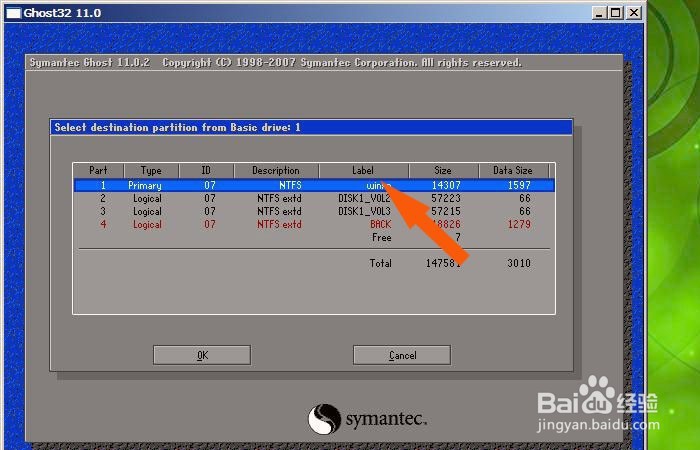
8、 在ghost软件弹出的还原系统的界面上,鼠标左键选择【yes】。 接着, 在ghost软件弹出的还原系统的界面上,鼠标左键选择【yes】,表示用还原的GHO镜像文件把C盘的文件进行覆盖,如下图所示。
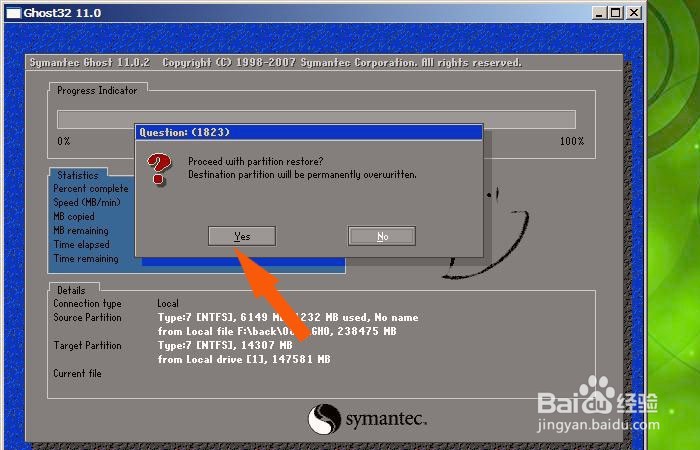
9、 当还原GHO镜像文件后,重启计算机,系统会自动安装。 最后,ghost软件会自动进行还原安装系统,根据GH晦倘佳鳎O镜像文件的大小,安装的时间会有不同,当还原GHO镜像文件后,软件会提示,如下图所示。鼠标左键单击【Retset Computer】。重启计算机后,系统会自动安装,等安装好后就可进入新装好的系统了,这样通过GHO镜像文件来给电脑安装系统,安装系统的时间短,这比用光驱放光盘来安装系统效率高。